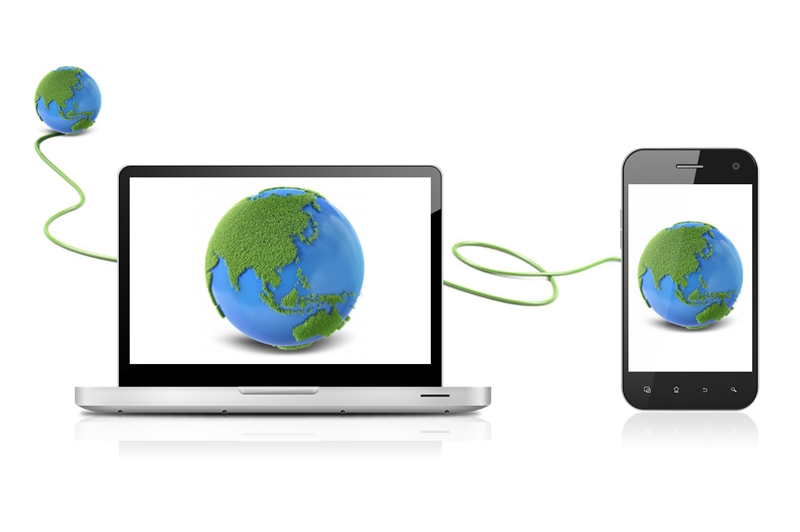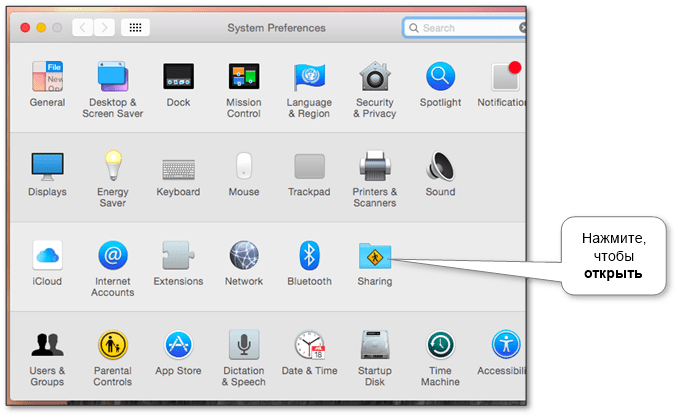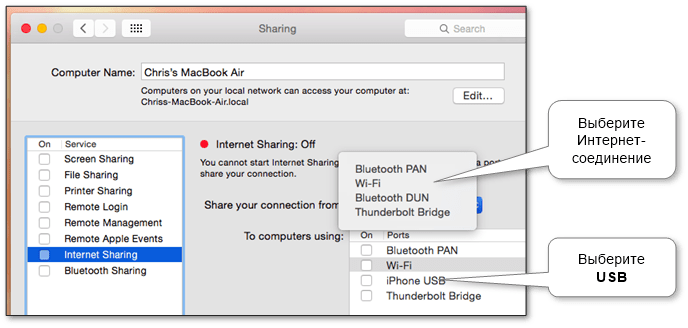Иногда мы не можем иметь прямое подключение к Интернету на мобильном телефоне или планшете по разным причинам. В предыдущей ссылке описан еще один способ обеспечить Интернетом мобильный телефон. Но если у нас есть ноутбук, нетбук или ПК, мы можем использовать его интернет-соединение на наших мобильных устройствах.
Мы можем подключить мобильные устройства через:
- Wi-Fi
- Это предпочтительный способ, потому что мы не теряем способность мобильного телефона быть мобильным.
- Если на компьютере нет адаптера Wi-Fi, мы должны его приобрести. Цена на них не очень большая. Более дешевый и меньший форм-фактор — это USB. Но есть адаптеры PCMCI (для ноутбуков) и PCI (для ПК). Таким образом, мы можем выбирать, какой тип является более предпочтительным и удобным для нас.
- USB
- Он используется, когда у нас нет или мы не можем использовать адаптер Wi-Fi на компьютере.
- Требуется USB-кабель, и он должен быть совместим с нашим мобильным устройством.
- Нам может потребоваться установить программное обеспечение на мобильные устройства.
- И здесь мы ограничиваем нашу мобильность длиной кабеля.
- Наконец, это поддерживается на специфичных конфигурациях.
- Bluetooth
- Он используется, когда у нас такая же ситуация с адаптером Wi-Fi в предыдущем пункте.
- Требуется наличие адаптера Bluetooth на компьютере.
- Мы сохраняем мобильность, но на очень коротком расстоянии, а не как у Wi-Fi.
- Этот способ работает с ограниченным количеством конфигураций.
Ниже приведены технические описания использования Интернета ПК на
- Андроид (телефоны и планшеты),
- iPhone, iPad и
- Windows Phone устройства.
Андроид телефон и планшет#
Использование интернета через Wi-Fi#
- Мы должны поделиться интернетом на нашем ноутбуке, нетбуке или ПК через создание точки доступа Wi-Fi.
- И после этого нам нужно просто подключить наш телефон или планшет с Android к созданной сети Wi-Fi.
Использование интернета через USB#
- Некоторые более ранние версии Android имеют специальную опцию «USB интернет» в разделе «Беспроводные сети». Включите её и просто следуйте инструкциям.
- Если у устройства нет такой опции, мы можем использовать специальное программное обеспечение, такое как Reverse Tethering или Easy Tether. Обратите внимание, что они являются freemium и имеют некоторые ограничения. Например, Reverse Tethering имеет ограничение по времени, и Easy Tether не работает с защищенными (HTTPS) сайтами.
- Нам нужно установить его на мобильное устройство и компьютер. Следуйте инструкциям каждого приложения для правильной настройки соединения. Когда приложение запрашивает тип, выберите USB, если это применимо. Специальное программное обеспечение для компьютеров эмулирует наш android mobile как отдельный сетевой адаптер. Через это приложение мы должны разрешить подключение к USB и после этого делиться подключением к Интернету с новым установленным мобильным адаптером.
Также мы можем использовать телефон в качестве модема.
Использование интернета через Bluetooth#
Нет встроенного способа сделать это. Android может выступать в качестве модема Bluetooth, чтобы делиться своим подключением. Но мы можем использовать приложение Easy Tether из предыдущего пункта. Это работает с Bluetooth тоже.
iPhone, iPad#
Обратите внимание, что мы также можем использовать iPhone в качестве модема, чтобы разделить его подключение к компьютеру.
Использование интернета через Wi-Fi#
- Мы должны поделиться интернетом на нашем ноутбуке, нетбуке или ПК через создание точки доступа Wi-Fi .
- И после этого нам нужно просто подключить наш iPhone или iPad к созданному Wi-Fi.
Использование интернета через USB#
- Для компьютеров Mac
- Существует стандартная функция, которая включает это только на устройствах Apple. В «System Preferences» выберите «Sharing».
- Выберите конкретное соединение (например, Wi-Fi) в качестве общего доступа и выберите «iPhone USB» в разделе «Using».
-
- Другие ПК
Есть еще один способ получить не только с устройства Mac. Но это не легальный путь, и мы не рекомендуем это делать. Это требует “джейлбрейка” нашего устройства, так что это на наш собственный риск.
Использование интернета через Bluetooth#
- Это работает только с компьютерами Mac. Шаги аналогичны подключению через USB.
- Откройте панель «Sharing» в «System Preferences» и выберите конкретное подключение (например, Wi-Fi) в качестве подключения для общего доступа, а затем выберите «Bluetooth PAN» в разделе «Using».
- После этого просто подключите через Bluetooth наш Mac и телефон.
Обратите внимание, что обратный вариант также доступен.
#Телефон с операционной системой Виндоус
Использование интернета с помощью Wi-Fi#
Мы должны поделиться интернетом на нашем ноутбуке, нетбуке или ПК через создание точки доступа Wi-Fi. После этого мы сможем присоединить Windows Phone к новому Wi-Fi.
Использование интернета через USB#
К сожалению, мы не нашли четкого решения для этого. В Windows Phone 7 эта опция была доступна, но в более поздних версиях поставщик удалил ее. Но мы могли бы быть заинтересованы в обратной операции, когда мы используем телефон в качестве USB-модема.
Использование интернета через Bluetooth#
К сожалению, мы не нашли никакого способа сделать это. Но есть Bluetooth-подключение к ПК.